Outlook邮箱主推电子邮件服务,同时我们也可以使用Outlook邮箱新建任务和约会等内容。使用该软件的新建任务功能后我们可以根据任务的进度和变化对其进行更改,如果完成了任务,我们可以标......
2024-01-05 200 Outlook标记完成任务
在Outlook邮箱中有一个新建任务功能,我们可以使用该功能在其中新建任务提醒,方便我们按时完成相应任务。在其中新建任务后,我们可以设置任务的相关信息,如果后续需要对其进行更改也是可以轻松实现的。比如我们需要修改任务的截止日期,完成进度等信息,小伙伴们知道该怎么进行操作吗,其实操作步骤是非常简单。我们只需要打开Outlook邮箱后在界面左下角点击“任务”图标,然后点击需要更改的任务,就可以进入任务列表,我们双击想要进行编辑的任务名称后,会进入编辑窗口,我们直接在其中进行编辑修改就可以了。接下来,小编就来和小伙伴们分享具体的操作步骤了,有需要或者是感兴趣的小伙伴们快来一起往下看看吧!

第一步:打开Outlook邮箱,点击界面左下角的任务图标,接着点击想要编辑更改的任务,会看到详细的任务信息;

第二步:我们双击任务名称,可以进入该任务的窗口,对其中的内容进行编辑,比如完成百分比,更改截止日期,更改分类等等;

第三步:设置完成后点击左上角的“保存并关闭”按钮;

第四步:可以在主界面中看到相应更改后的任务信息。
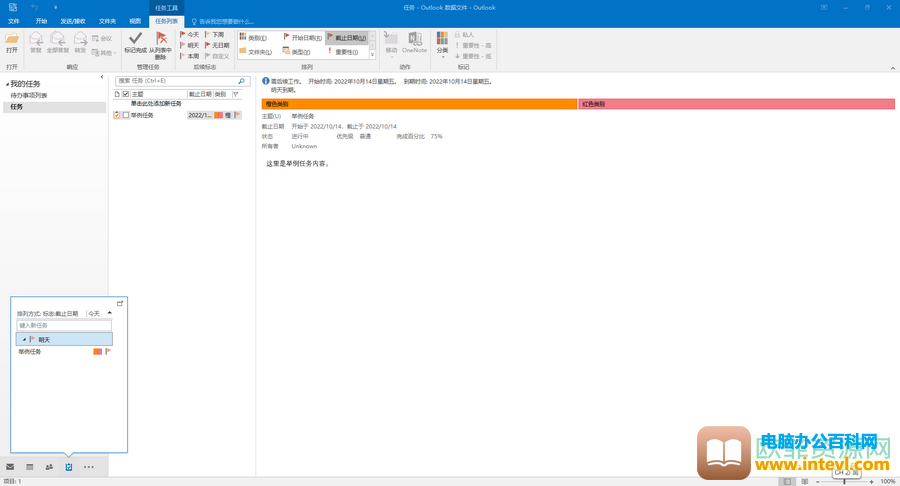
以上就是Outlook邮箱更改任务信息的方法教程的全部内容了。在主界面点击任务图标后,也可以直接在自动出现的“任务工具”下进行“标记完成,或从列表中删除,设置后续标志,对任务进行排列”等等操作。
标签: Outlook修改任务
相关文章
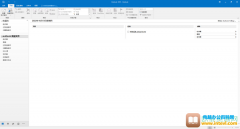
Outlook邮箱主推电子邮件服务,同时我们也可以使用Outlook邮箱新建任务和约会等内容。使用该软件的新建任务功能后我们可以根据任务的进度和变化对其进行更改,如果完成了任务,我们可以标......
2024-01-05 200 Outlook标记完成任务
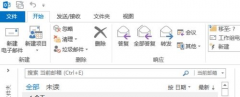
Outlook是一款非常好用的对公办公邮件系统,当用户客户端出现『脱机工作』提示,不能正常发送接收邮件,影响正常工作时,该怎么处理这个问题呢? 第一步:启动Outlook客户端; 第二步:点......
2023-05-24 389 Outlook显示正在脱机

Outlook邮箱不仅可以用于收发右键,我们还可以使用Outlook邮箱新建任务、约会等等。使用Outlook邮箱的新建任务功能,我们可以设置任务的相关信息,比如主题,开始和截止日期,优先级,进度......
2024-01-05 201 Outlook新建任务
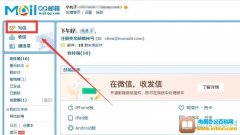
QQ邮箱是在电脑手机上都可以使用的软件,它主要的功能是用来接收网上各种格式的信息,包容性较强。但是对于很多人来说,QQ邮箱还是比较陌生的应用,在进入QQ邮箱之后就可以在收件箱直......
2023-12-07 202 电脑创建QQ电子邮件
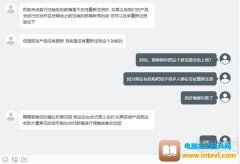
网易邮箱注销后想要重新注册,但是注册的时候一直提示还未过释放期,官方的回答是注销60天后账号会在数据库中删除,那么网易邮箱注销后可以重新注册吗? 网易邮箱注销后可以重新注册......
2023-12-17 211 网易邮箱注销后重新注册